- Existen varios métodos en Windows 11 para instalar fuentes fácilmente.
- Es posible gestionar todas las fuentes instaladas desde la configuración del sistema.
- Optar por fuentes de calidad y mantener la seguridad es esencial para una buena experiencia.
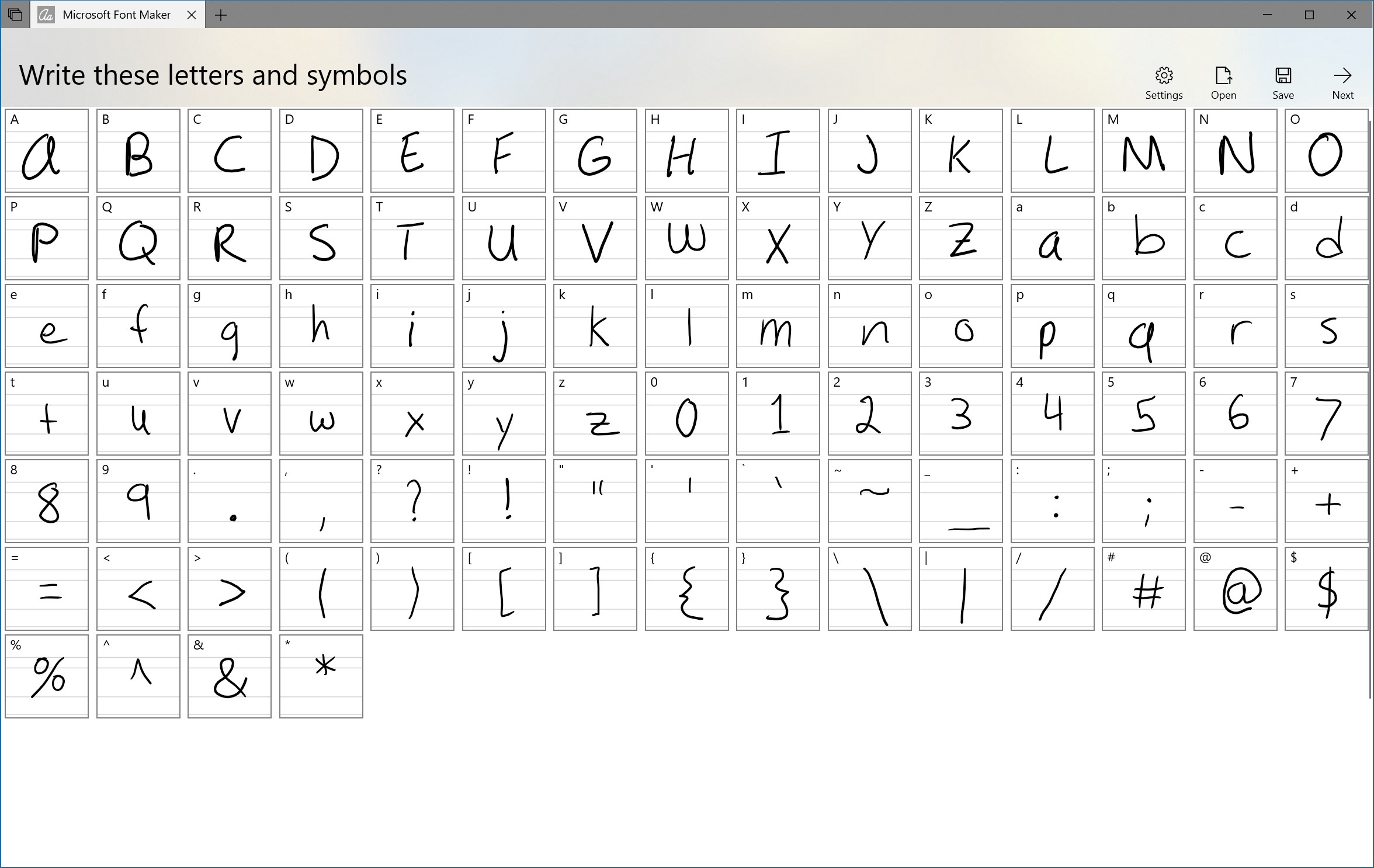
Cambiar el estilo de la tipografía de tu ordenador es una de las formas más directas de personalizar tu experiencia en Windows 11. Muchas veces, las fuentes preinstaladas pueden no ajustarse a tus gustos personales o a las necesidades de tus proyectos, pero instalar nuevas es más fácil de lo que imaginas. De hecho, el sistema operativo de Microsoft ofrece varias opciones sencillas y seguras para que cualquier usuario pueda añadir fuentes adicionales y utilizarlas en sus aplicaciones favoritas como Word, Photoshop, Excel y mucho más.
Ya sea que desees instalar fuentes descargadas de internet, desde la Microsoft Store o prefieres gestionar todas tus tipografías desde un mismo panel, Windows 11 te lo pone fácil. Te explicamos, paso a paso y con todo el detalle posible, cómo puedes instalar y gestionar tus propias fuentes para llevar la personalización de tu PC al siguiente nivel.
¿Por qué instalar nuevas fuentes en Windows 11?
Las fuentes tipográficas no solo afectan a la apariencia de tus documentos o presentaciones, también pueden ser la clave para dar un toque personal a tu sistema o aportar ese aire profesional, creativo o divertido que buscas en tus proyectos. Además, con una buena selección puedes mejorar la legibilidad, captar la atención o seguir líneas de diseño corporativo, algo esencial sobre todo en el ámbito gráfico o de comunicación.
Prepara tu fuente: descarga y extracción
El primer paso para instalar una fuente en Windows 11 es descargarla de una fuente de confianza. Existen infinidad de webs que ofrecen fuentes gratuitas y de pago. Algunas de las más recomendadas y populares son:
- DaFont (https://www.dafont.com/es/): Gran catálogo actualizado, donde puedes previsualizar estilos antes de descargarlos.
- Google Fonts (https://fonts.google.com): Excelente para uso tanto personal como profesional, con opciones muy variadas y libres.
- FontSquirrel (https://www.fontsquirrel.com): Fuentes de alta calidad, muchas aptas para uso comercial y bien organizadas por categorías.
- 1001 Free Fonts (https://www.1001freefonts.com): Selección muy amplia, permite previsualizar tamaño y color antes de decidirte.
Una vez descargada la fuente, normalmente llegará en un archivo comprimido (.zip). Haz clic derecho sobre el archivo y selecciona “Extraer todo” para descomprimirlo en una carpeta de tu escritorio.
Dentro de la carpeta encontrarás archivos con extensión .ttf (TrueType), .otf (OpenType) o incluso .woff / .woff2 para fuentes web. Estos son los archivos que te interesa instalar. Recuerda que un mismo paquete puede incluir varias variantes como regular, negrita, cursiva o estilos especiales.
Formas de instalar fuentes en Windows 11
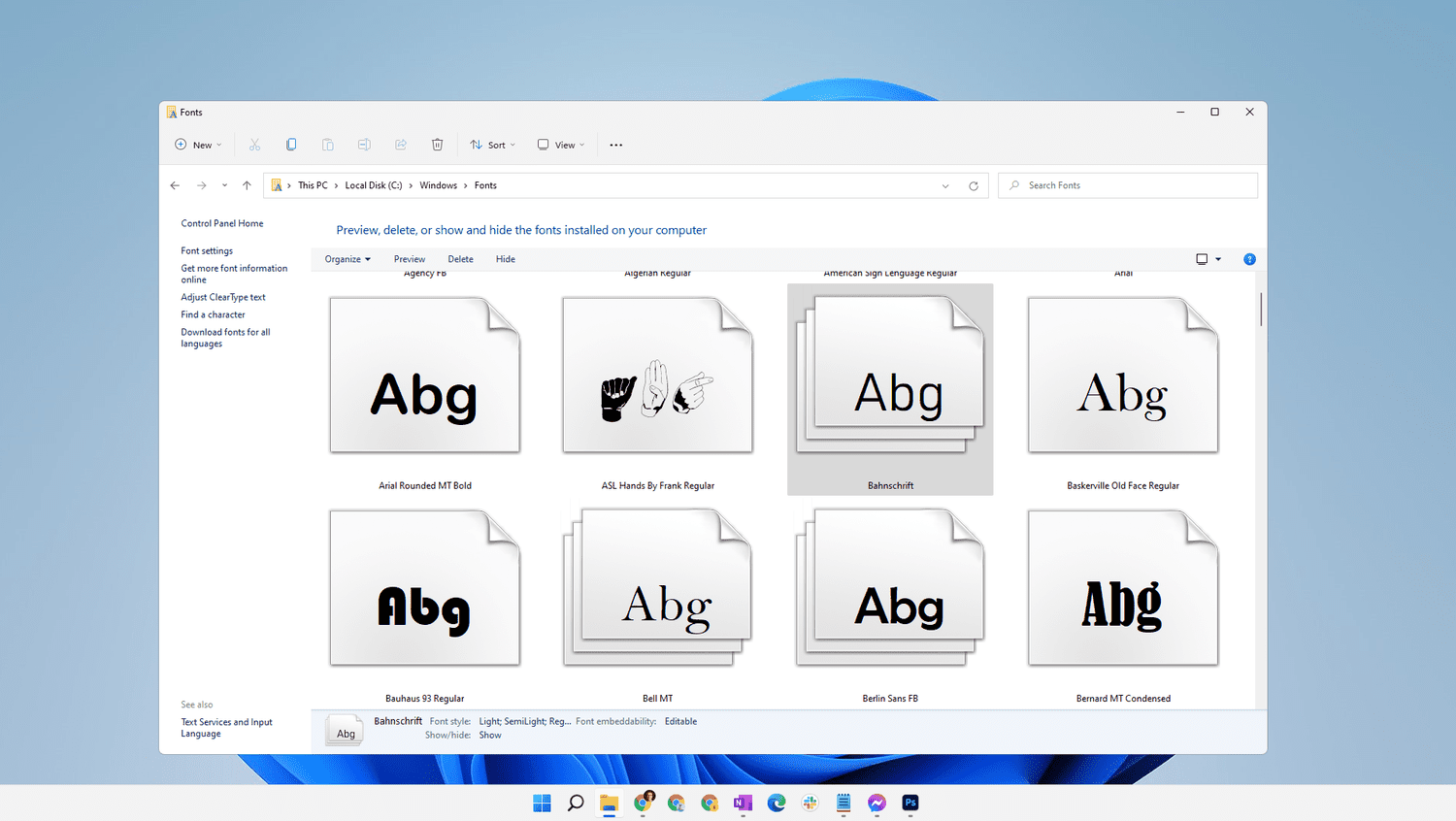
Windows 11 cuenta con tres métodos principales para instalar fuentes nuevas. Puedes elegir el que prefieras según tus necesidades o velocidad.
1. Instalación directa mediante doble clic
- Localiza el archivo de fuente (.ttf o .otf) en tu carpeta extraída.
- Haz doble clic en el archivo. Se abrirá una ventana emergente mostrando una previsualización de la fuente.
- Pulsa el botón “Instalar” en la parte superior de la ventana. El sistema instalará la fuente automáticamente y estará disponible en todas las aplicaciones.
Rápido, sencillo y útil si solo vas a instalar una o dos fuentes sueltas.
2. Instalación arrastrando a la carpeta de fuentes
- Abre el explorador de archivos de Windows y ve a la ruta C:\Windows\Fonts.
- Arrastra los archivos de fuente desde tu carpeta extraída hasta esta carpeta.
- El sistema instalará todas las fuentes que añadas automáticamente. Aquí puedes instalar varias fuentes a la vez de forma masiva.
En esta carpeta también puedes eliminar fuentes seleccionándolas y pulsando la tecla Suprimir o accediendo a la opción de desinstalación desde el menú contextual.
3. Instalación desde el gestor de fuentes de Windows 11
- Abre el menú de inicio y selecciona Configuración (icono de engranaje) o pulsa Win + I en tu teclado.
- Navega a la categoría Personalización en el menú lateral, luego elige Fuentes.
- En la parte superior de la ventana verás un área que indica ‘Arrastra y suelta para instalar fuentes’ o la opción ‘Explorar e instalar fuentes’.
- Arrastra tus archivos de fuente aquí directamente o pulsa en ‘Examinar’ para buscarlas y seleccionarlas desde el explorador de archivos.
Este método permite además gestionar todas las fuentes instaladas fácilmente y ver una previsualización de cada una.
Cómo instalar fuentes desde la Microsoft Store
Si prefieres mayor seguridad y comodidad, la Microsoft Store ofrece fuentes oficiales listas para instalar con un clic:
- Abre la Microsoft Store desde la barra de tareas, el menú de inicio o buscando en el sistema.
- Utiliza el buscador para localizar “Fuentes”. Haz clic en ‘Explorar nuevas fuentes’.
- Verás una selección de tipografías listas para instalar. Elige la que más te guste y pulsa en ‘Obtener’. La descarga e instalación se realizan automáticamente.
- Cuando finalice, podrás abrir directamente la fuente desde la propia Store o acceder a ella en el gestor de fuentes de Configuración.
Esta vía es especialmente recomendable si te preocupa la seguridad, pues todas las fuentes han sido revisadas por Microsoft.
Gestión avanzada de fuentes en Windows 11
Instalar fuentes es solo el primer paso. Windows 11 permite también gestionar con facilidad todas tus tipografías instaladas, ya sea para eliminar las que no necesitas, ocultarlas o verificar sus variantes.
- Desde el gestor de fuentes (Configuración > Personalización > Fuentes) puedes ver una lista completa. Aquí, cada fuente se muestra con una previsualización y nombre.
- Utiliza el buscador para localizar rápidamente cualquier tipo de letra instalada.
- Al pulsar sobre una fuente, accedes a su información detallada: variantes (negrita, cursiva, etc.), estilos, tamaños admitidos y metadatos.
- En cada fuente encontrarás un botón de tres puntos con opciones rápidas, donde puedes ocultar una fuente o desinstalarla si ya no la necesitas.
- Para eliminar fuentes directamente, también puedes abrir la carpeta C:\Windows\Fonts, seleccionar la fuente y pulsar Suprimir.
Instalación de fuentes para otros idiomas
Si necesitas añadir fuentes adicionales para varios idiomas, el proceso es igual de sencillo:
- Ve a Inicio > Configuración > Personalización > Fuentes.
- Busca el apartado de Configuración relacionada y haz clic en ‘Descargar fuentes para todos los idiomas’.
- Pulsa en Aceptar y Windows descargará e instalará los paquetes necesarios.
De esta manera, garantizarás que tus documentos sean compatibles con caracteres de otros alfabetos o lenguas.
Redactor apasionado del mundo de los bytes y la tecnología en general. Me encanta compartir mis conocimientos a través de la escritura, y eso es lo que haré en este blog, mostrarte todo lo más interesante sobre gadgets, software, hardware, tendencias tecnológicas, y más. Mi objetivo es ayudarte a navegar por el mundo digital de forma sencilla y entretenida.